- 1智谱AI发布新一代国产文本生成模型:GLM-4,“宣称”性能逼近GPT-4 (怎么又是GPT )_智谱 文本表示模型
- 22019-iswc-Google基于学习的问答摘要模型_question and answer pairs
- 3消息队列应用场景
- 4探索知识的边界:Apache Answer,你的团队智慧引擎
- 5【翻译】Elasticsearch Java API Client 8.13.2 (第三章-API约定)_elasticsearch client
- 6ZooKeeper系统模型之Leader选举算法分析。
- 7怎样规划学习Linux,就业方向有哪些?_学linux的就业方向
- 8linux用户组的常见操作
- 9Lua table(表)
- 10Python之Numpy使用详解_numpy在python中的用法
Sql Server远程连接_远程ip 登录 sql server(1)_sql ip登陆
赞
踩
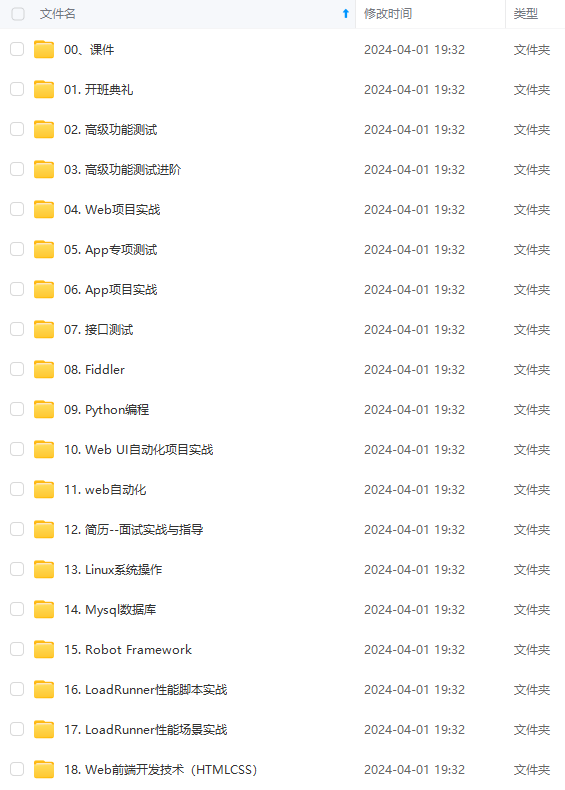
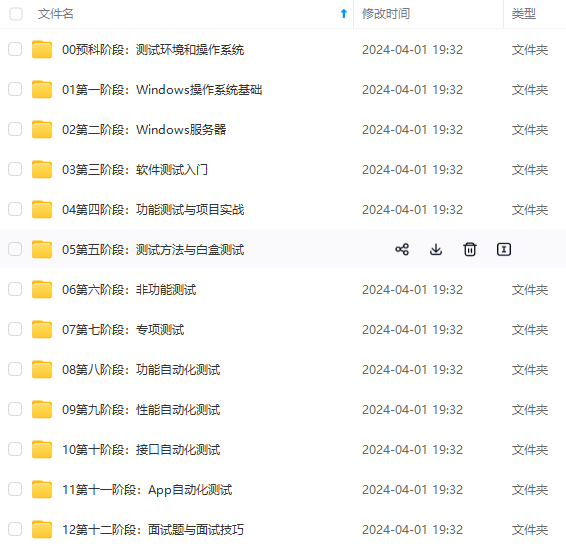
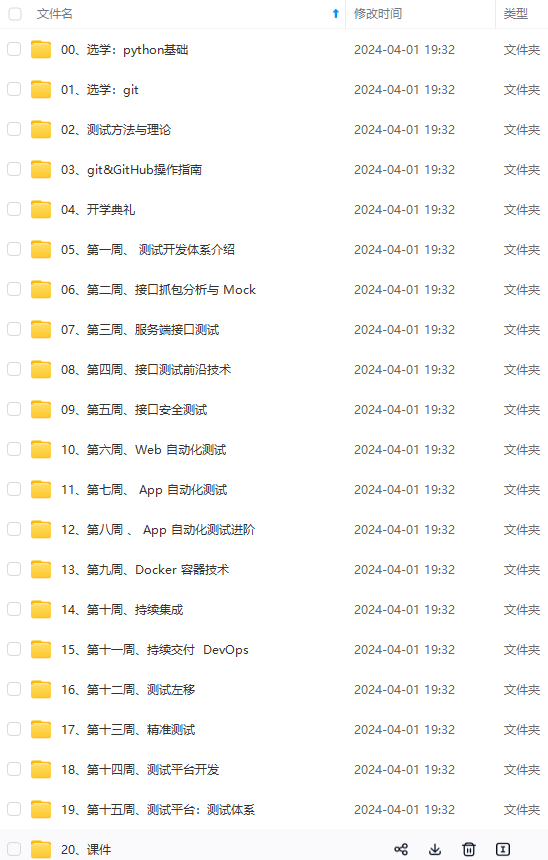
既有适合小白学习的零基础资料,也有适合3年以上经验的小伙伴深入学习提升的进阶课程,涵盖了95%以上软件测试知识点,真正体系化!
由于文件比较多,这里只是将部分目录截图出来,全套包含大厂面经、学习笔记、源码讲义、实战项目、大纲路线、讲解视频,并且后续会持续更新
SQL Server是由Microsoft开发和推广的关系数据库管理系统(DBMS),它最初是由Microsoft、Sybase和Ashton-Tate三家公司共同开发的,并于1988年推出了第一个OS/2版本。Microsoft SQL Server近年来不断更新版本,1996年,Microsoft 推出了SQL Server 6.5版本;1998年,SQL Server 7.0版本和用户见面;SQL Server 2000是Microsoft公司于2000年推出,目前最新版本是2017年份推出的SQL SERVER 2017。
一、身份验证配置
在sqlserver服务端电脑打开SqlServer Managerment Studio管理工具,首先通过Windows身份验证登录sqlserver

登录成功之后,右键打开属性,在安全性选项卡勾选sql server和windows身份认证模式,在连接选项卡勾选允许远程连接到此服务器,如下图:


然后点击安全性-登录名,右击sa点击属性,设置sa账户密码,在状态选项卡中选择授予和启用

二、sqlserver开启1433端口
右击计算机,打开管理,如图:

找到服务和应用程序,然后配置sqlserver网络协议,启用TCP/IP,右击属性,如图:

将IP1的TCP端口设置为1433,并启用,如图

将IPALL的TCP端口也设置为1433,如图

注意
如果sqlserver在阿里云服务器上,还得配置下安全组规则,开放1433端口
三、远程登录
输入远程服务ip地址或者域名:1433/实例名
这里可以省略端口和实例名,如图:

参考连接 :
SqlServer远程连接 : https://mp.weixin.qq.com/s/yrhSUHXYPhTU9zFnMccO-w
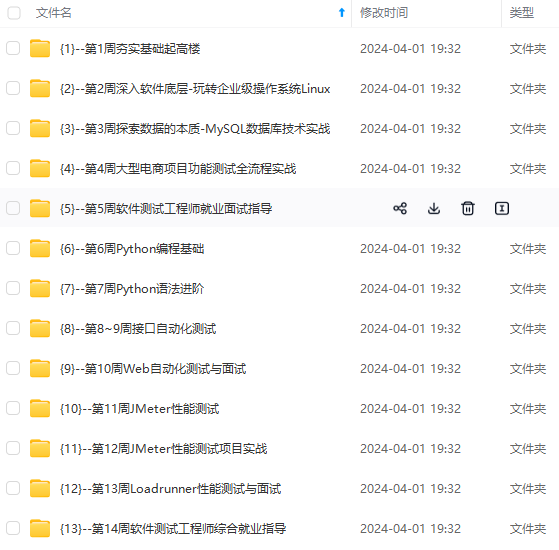
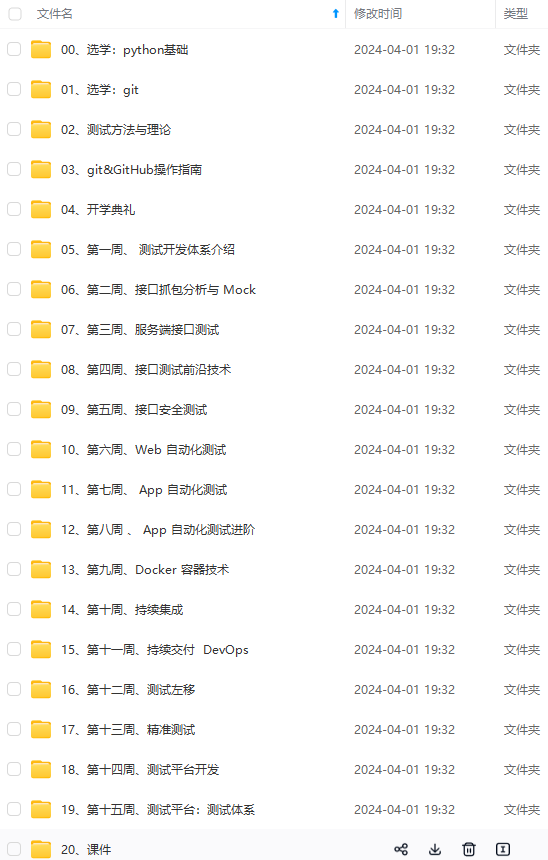
网上学习资料一大堆,但如果学到的知识不成体系,遇到问题时只是浅尝辄止,不再深入研究,那么很难做到真正的技术提升。
一个人可以走的很快,但一群人才能走的更远!不论你是正从事IT行业的老鸟或是对IT行业感兴趣的新人,都欢迎加入我们的的圈子(技术交流、学习资源、职场吐槽、大厂内推、面试辅导),让我们一起学习成长!
新人,都欢迎加入我们的的圈子(技术交流、学习资源、职场吐槽、大厂内推、面试辅导),让我们一起学习成长!**


